Создайте новый документ. Создайте новый слой (Create New Layer). Залейте фон коричневым цветом, используя инструмент Заливка (Paint Bucket Tool). Далее примените фильтр Добавить шум (Add Noise Filter), введите значение – 6%, Распределение – По гауссу (Gaussian), Монохромный (Monochromatic). Потом примените фильтр Размытие в движении (Motion Blur Filter), значение – 10 пикселей. Примените стиль Наложение градиента (Layer Style - Gradient Overlay) – Режим – Наложение (Overlay), Непрозрачность (Opacity) – 50%. Цвет – от чёрного к белому. Нажмите ОК. Откройте меню Тон/Насыщенность (Hue/Saturation) и поэкспериментируйте с настройками:
Шаг 2 – Форма кнопки
Перейдите в палитру каналов и создайте новый канал. Выберите инструмент Прямоугольная область (Rectangular Marquee Tool), сделайте прямоугольное выделение в центре документа. Залейте область белым цветом и снимите выделение (Ctrl+D). Потом примените фильтр Размытие по гауссу (Gaussian Blur Filter), установите значение радиуса – 8 пикселей. Перейдите в меню Уровни (Levels). Передвиньте стрелки по бокам ближе к центральной. Сделайте выделение канала "Alpha".
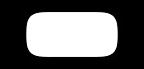
Шаг 3 – Заливка градиентом
В палитре слоёв создайте новый слой (Create New Layer). Выберите инструмент Градиент (Gradient Tool). Протяните градиент снизу вверх. Снимите выделение (Ctrl+D). Перейдите в меню Яркость/Контрастность (Brightness/Contrast), установите значение Яркости (Brightness) +80.

Шаг 4 – Добавление текста и эффектов
Примените стиль Тиснение (Layer Style - Bevel and Emboss), установите Стиль (Style) – Обводящее тиснение (Pillow Emboss) и Метод (Technique) – Жёсткая огранка (Chisel Hard). Потом примените стиль Обводка (Layer Style - Stroke), размер – 1 пиксель. Цвет – чёрный. Потом выберите инструмент Горизонтальный текст (Horizontal Type Tool) и напишите текст. Шрифт - Palatino Linotype, Жирный (Bold). Перейдите в меню Файл»Сохранить для Web (File > Save for Web), формат – JPEG, Качество (Quality) – 60.

Шаг 5 – Эффект нажатия
Вернитесь к слою с кнопкой и примените стиль Внутренняя тень (Layer Style - Inner Shadow). Выберите слой с текстом, потом инструмент Перемещение (Move Tool), нажмите стрелку вниз, потом вправо. Перейдите в меню Файл»Сохранить для Web (Click File > Save for Web), настройте те же самые. Дайте другое имя.

Ссылка на источник урока

No comments:
Post a Comment